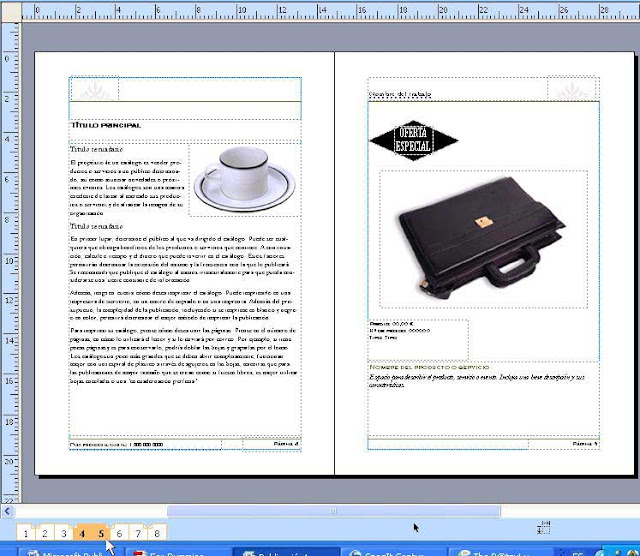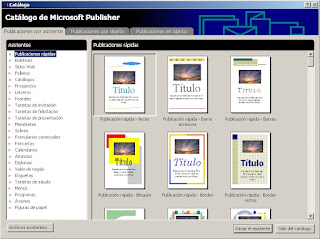lunes, 3 de diciembre de 2012
domingo, 11 de noviembre de 2012
TRABAJO FINAL 1103
Realizar por parejas...la siguiente evaluacion final, justificando cada respuesta... ENVIAR EN UN ARCHIVO DE WORD, numero de la pregunta, letra de la respuesta ....por ej
1. A, porque el folleto tiene como componentes ......
enviar el archivo al correo maosuarez@yahoo.com
1. A, porque el folleto tiene como componentes ......
enviar el archivo al correo maosuarez@yahoo.com
AREA
INFORMATICA Y TECNOLOGIA
EVALUACION FINAL
GRADO ONCE-CURSO 1103
Docente: Mario Suárez
|
SOLO
EXISTE UNA RESPUESTA CORRECTA, JUSTIFICAR SU ELECCION
1. El programa Publisher
2003, nos permite realizar diversos documentos, uno de ellos nos permite tener
listado de productos, con sus características, imagen y precios. Este documento
es:
A. folleto
B. catalogo
C. aviso
D. tarjeta de presentacion
2. El programa Gantt Project nos permite controlar y administrar un proyecto
por computador, el icono para acceder al programa es:
3. En el programa GANTT PROJECT, podemos manejar proyectos
de diversa índole, de manera computarizada. El primer paso para comenzar el
proyecto es:
A. Definir los horarios laborables
B. Definir los días laborables (que días de la semana se
labora).
C. Definir la fecha de inicio del proyecto.
D. Definir la fecha de terminación del proyecto.
4. Gantt Project,
nos permite también controlar:
A. que personas o recursos ejecutan determinadas tareas
B. que materiales manejan esas personas.
C. Los costos de los materiales
D. Todas las anteriores
5. Gantt Project nos permite definir cuales son las tareas principales y las tareas
dependientes de una tarea principal, aplicando el icono:
6. La Hidráulica, como rama de la Tecnología, estudia:
A. El uso del viento para generar energía eléctrica.
B. El uso del agua para generar energía eléctrica.
C. El uso de fluidos como aceites para generar energía mecánica.
D. El uso de fluidos para generar energía eléctrica
7. Entre las aplicaciones de la hidráulica, encontramos:
A. Frenos hidráulicos
B. Elevadores hidráulicos
C. Mecanismos que utilizan los camiones, las excavadoras,
etc para levantar una carga.
D. Todas las anteriores
8. Mediante los programas FluidSim y Visio, trabajamos los circuitos
hidráulicos, el símbolo del tanque es:
9. Los circuitos hidráulicos tienen los siguientes
componentes:
A. De
alimentación como las bombas B.
de control, como las válvulas
C De acción como los cilindros D. todos los anteriores
10. El programa
Microsoft Visio, nos permite realizar dibujos o planos donde se indica las
dimensiones y características de un cuarto o salón de una edificación, este grafico se llama:
A. Plano de espacio
B. Plano de vivienda
C. Plano de planta
D. Plano de acceso
11. al realizar el plano de edificio en Microsoft visio, los
elementos fundamentales a trabajar son:
A. sala y paredes
B. puertas y pisos
C. paredes y puertas y ventanas
D. salas y espacios
12. Una diagrama de planta puede incluir
A. texto
B. mobiliario (escritorios, sillas, archivadores)
C. equipos (computadores, teléfonos, etc)
D. todos
los anteriores
13. En MICROSOFT VISIO, al trabajar en los planos,
específicamente en las puertas podemos
A. Definir su anchura.
B. Definir si se abre hacia adentro o hacia fuera
C. Definir si se abre hacia la izquierda o hacia la derecha
D. Todas las anteriores
14. En el programa Microsoft VISIO, el diagrama donde
indicamos los departamentos o personas involucrados en un proceso productivo se
llama:
A. Diagrama de flujo de trabajo
B. Diagrama de proceso
C. Diagrama de edificio.
D. Diagrama de flujo.
15. En el programa Microsoft VISIO, el diagrama donde
indicamos los diferentes pasos para prestar un servicio o un producto se
denomina:
A. Diagrama de edificio
B. Diagrama de proceso productivo
C. Diagrama de flujo de trabajo
D. Diagrama de flujo.
16. La Neumática, como rama de la Tecnología, estudia:
A. El uso del viento para generar energía eléctrica.
B. El uso del aire para generar energía mecánica o movimiento.
C. El uso del aire comprimido y otros gases para generar energía
mecánica.
D. El uso del aire comprimido para generar energía eléctrica.
17. Entre las herramientas neumáticas encontramos:
A. El martillo neumático
B. Fresadora de dentista
C. Armas neumáticas
D. Todas las anteriores
18. Mediante los programas FluidSim y Visio, trabajamos los
circuitos neumáticos, se realizaron diagramas que mostraban los componentes y
el funcionamiento de los elementos neumáticos. Uno de estos elementos, es el
cilindro, que es el elemento que efectúa el movimiento generalmente de vaivén,
cual es el simbolo del cilindro.
19. Mediante los programas FluidSim y Visio, trabajamos los
circuitos neumáticos. Otro de los elementos neumáticos más utilizados son las
válvulas 3/2 o 2/2, mediante ella se regula o controla el paso del aire
comprimido, es decir se deja pasar el aire o no se deja pasar el aire, al
presionar un pulsador, su símbolo es:
20. El resumen
ejecutivo es un breve análisis de los aspectos más importantes del proyecto, va
antes de la presentación y es lo primero que lee el receptor del proyecto, por
lo tanto en pocas palabras se debe describir el producto o servicio, el
mercado, la empresa, los factores de éxito del proyecto, los resultados
esperados, las necesidades de financiamiento y las conclusiones generales. De
acuerdo a esto, un resumen ejecutivo debería contener:
A. Características del producto o servicio.
B. Datos del mercado (o competencia).
C. Datos financieros (cuanto dinero se requiere de
inversión).
D. Todos los anteriores
EN LAS PREGUNTAS 19,18 Y8 INDICAR A QUE EQUIPO U OBJETO
PERTENECE CADA SIMBOLO, DEBEN CONSULTAR SIMBOLOS NEUMATICOS E HIDRAULICOS
domingo, 30 de septiembre de 2012
CREACION DE FOLLETO, CATALOGO Y TARJETA DE PRESENTACION
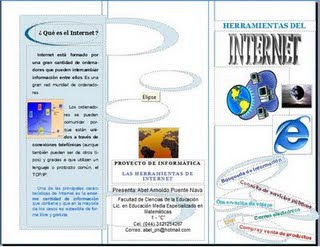 COMO HACER UN FOLLETO O TRIPTICO
COMO HACER UN FOLLETO O TRIPTICO¿Qué es un triptico?
Es un folleto que esta doblado en tres partes, donde se puede publicar cualquier tipo de información, generalmente se hacen en tamaño carta.
Caracteristicas:
• En la portada puede escribir el tema principal que va a tratar en su folleto.
• En el interior puede argumentar y exponer el tema que va a tratar en el folleto, incluyendo imagenes que den una mejor descripción del tema.
Tenga en cuenta que el folleto al desplegarse tiene un orden, por lo tanto sus ideas deben
ser consecutivas, para que asi el lector no pierda el interes.
• La contraportada puede reservarla para una imagen, logo o fotos y ademas debe introducir cierta informacion importante como su nombre, telefonos y dirección.
Herramientas para hacer un triptico
Hay varias herramientas que se pueden utilizar para hacer un folleto tanto manuales, como electronicas.
Dentro de las herramientas electrónicas los tripticos pueden realizarse en Microsoft Word, o en Microsoft Publisher.
En este caso se explicara como hacerlo en Microsoft Publisher.
¿Cómo hacer un triptico?
1. Una vez abierto el programa (Microsoft Publisher), identifique al lado izquierdo de la pantalla una ventana que diga formato de publicación.
2. Dirijase a la opción que diga aplicar una plantillas.
3. Al abrirse la ventana se presentan varias opciones, una de ellas es Folletos, de click ahí.
4. Va a encontrar varios tipos de folletos, elija la opción que mas le gusta.
5. El primer cuadro que aparece, pertenece a la parte delantera ahi encontrara las márgenes y guias, para que pueda ubicar correctamente su información.
6. El segundo cuadro pertenece a la parte trasera.
7. Cuando haya finalizado el folleto, imprimalo.
8. Tenga en cuenta que al imprimir, debe imprimir primero la parte delantera.
9. Despues voltee la hoja e imprima el otro lado del folleto.
10. Realice los dobleces necesarios, para que así su folleto sea un triptico.
COMO HACER UN CATALOGO
Si desea crear un catálogo que muestre un reducido número de elementos, entonces puede comenzar el catálogo seleccionando una de las publicaciones de catálogos prediseñadas de Publisher. (En el panel de tareas Nueva publicación, haga clic en Publicaciones para impresión, haga clic en Catálogos y, a continuación, haga clic en el diseño que desee.)...
Puede reemplazar el texto y los gráficos de los marcadores de posición de la publicación de catálogo prediseñada con texto y gráficos propios. También puede personalizar la apariencia del catálogo cambiando el diseño de la página, la combinación de fuentes o la combinación de colores.
El CATALOGO debe contener:
una pagina de presentación, con nombre del catalogo, y fecha.
una pagina de presentación de la empresa (con su logo y lema)
un indice por categoría de productos (por ej camisetas, para hombre, dama, infantiles, cuello redondo o en v, de manga larga o manga corta)
y una descripcion del producto, que tenga: nombre, referencia, caracteristicas (materiales, colore, tallas,) precio e imagen. Por lo menos 8 productos.
una pagina referente a un producto detallado que este en oferta especial
una pagina referente a la empresa, sus objetivos, lo que ofrece, las ventajas....etc
* Volver a aplicar formato al folleto con tan sólo el clic de un botón para pasar de un folleto de 3 paneles a uno de 4.
* Incluir la sección de la dirección del cliente y un formulario de pedido, de respuesta o para suscripciones.
* Asegurarse de que el proyecto de materiales de marketing de la compañía transmite una identidad coherente mediante el uso de la misma combinación de fuentes, la misma combinación de colores y el mismo conjunto de información empresarial en todas las publicaciones.
¿COMO ELEGIR UN DISEÑO?
Si cambia de un folleto de cuatro paneles a uno de tres, el contenido adicional se coloca en el panel de tareas Contenido adicional. Para obtener más información sobre este panel de tareas, vea Cambiar de un tipo de publicación a otro.
Para utilizar un conjunto de información empresarial distinto, haga clic en el comando Información empresarial del menú Edición y, a continuación, seleccione el conjunto que desee.
¿COMO CAMBIAR EL TAMAÑO DEL TEXTO?
En la mayoría de los casos, el texto cambia automáticamente de tamaño para ajustarse al cuadro de texto de un marcador de posición. No obstante, puede ajustarlo manualmente.
* Haga clic en el cuadro de texto.
* En el menú formato, elija auto ajustar texto y, a continuación, haga clic en no auto ajustar.
* Seleccione el texto y, a continuación, seleccione un tamaño nuevo en la lista tamaño de fuente de la barra de herramientas formato.
¿COMO TERMINAR EL FOLLETO?
* Cuando el folleto tenga el aspecto que desee, guarde al archivo haciendo clic en el comando guardar como del menú archivo.
* Si planea enviar el folleto por correo a los clientes, prepárelo para impresión utilizando la combinación de correspondencia con el fin de agregar las direcciones en las copias del folleto. Para obtener más información sobre combinación de correspondencia, vea en crear una combinacion de correspondencia.
* Imprima los folletos. Para obtener más información sobre la impresión a doble cara, vea imprimir en ambas caras de una hoja de papel impresión a doble cara.
¿COMO CREAR UN CATALOGO?
Publisher nos muestra una publicación en blanco y el panel diseños de publicacion en el lado izquierdo.
En el menú herramientas, el puntero se desplaza a combinacion de catálogos, luego haz clic en asistente de combinacion de catálogos luego Se abre el panel de tareas del asistente en el lado izquierdo.
El puntero se desplaza al panel de tareas y hace clic en combinacion de catálogos. El Área de combinación de catálogos aparece en la página. Esta área se amplía arrastrando los controladores negros de su borde.
¿COMO CREAR UNA TARJETA DE PRESENTACIÓN?Publisher facilita la creación de tarjetas de presentación efectivas, tanto si crea su propio diseño como si usa alguno de los diseños de Publisher. Puede utilizar combinacion de colores y combinaciones de fuentes para seleccionar los colores y las fuentes que expresen con más precisión la imagen de su compañía. Puede personalizar todavía más sus tarjetas de presentación para segmentos de mercado específicos o locales, y puede agregar nombres y puestos de los nuevos empleados a medida que su negocio vaya creciendo.
* Inicie Publisher.
* En el panel de tareas de nueva publicacion, haga clic en publicaciones para imprimir y, después, haga clic en tarjetas de presentación
* Haga clic en el diseño que desee en la ventana de la derecha.
* En el panel de tareas opciones de tarjetas de presentación, elija si desea incluir un logotipo y si desea la orientación vertical u horizontal.
* En el panel de tareas en diseños de publicacion, haga clic en combinacion de colores y en combinacion de fuentes para elegir los colores y fuentes que coincidan con el resto de su material de marketing.
* Para reemplazar el texto del marcador de posición con el suyo propio, haga clic en él y escriba. En la mayor parte de los casos, el tamaño del texto se cambia automáticamente para que quepa en el cuadro de texto.
*En el menú formato, elija autoajustar texto y, a continuación, haga clic en no autoajustar texto.
*Seleccione el texto y elija otro tamaño de fuente en la lista tamaño de fuente de la barra de herramientas.
¿COMO CREAR UN TARJETA DE INVITACION?
*En el menú archivo, haga clic en nuevo
*En publisher puedes hacer clic en nueva publicacion, en a partir de un diseño, haga clic en publicaciones para impresión.
*En publicaciones para impresión, haga clic en tarjetas de invitacion.
*En tarjetas de invitacion, haga clic en el tipo de invitación que desea crear.
*En la vista preliminar de galería, haga clic en el diseño que desee.
*Utilice los comandos del panel de tareas opciones de invitacion,para personalizar la invitación. ejemplo para halloween.
este experimento se trata se usar paginas de folletos, catalogos, tarjetas de invitacion, tarjetas de presentacion, revistas, para escribir la dirreccion del destinario tendras en cuenta un trocito de papel blanco o una etiqueta adhesiva impresa por el computador.
Instrucciones :
haz click sobre la imagen de la plantilla. Copiala y pegala en algún formato Power point o publisher, Ajusta el tamaño e imprimala. Podras hacer desde un sobre chiquitito hasta uno de tamaño normal.
Ahora colocada la plantilla sobre la parte de atrás del papel que hayas elegido .

Puede reemplazar el texto y los gráficos de los marcadores de posición de la publicación de catálogo prediseñada con texto y gráficos propios. También puede personalizar la apariencia del catálogo cambiando el diseño de la página, la combinación de fuentes o la combinación de colores.
El CATALOGO debe contener:
una pagina de presentación, con nombre del catalogo, y fecha.
una pagina de presentación de la empresa (con su logo y lema)
un indice por categoría de productos (por ej camisetas, para hombre, dama, infantiles, cuello redondo o en v, de manga larga o manga corta)
y una descripcion del producto, que tenga: nombre, referencia, caracteristicas (materiales, colore, tallas,) precio e imagen. Por lo menos 8 productos.
una pagina referente a un producto detallado que este en oferta especial
una pagina referente a la empresa, sus objetivos, lo que ofrece, las ventajas....etc
COMO CREAR UN FOLLETO?
Microsoft office Publisher incluye publicaciones de folletos prediseñados creados específicamente para proporcionar información sobre su empresa. Para empezar por una publicación prediseñada, puede:
* Basar el folleto en una publicación con un diseño de aspecto profesional.Microsoft office Publisher incluye publicaciones de folletos prediseñados creados específicamente para proporcionar información sobre su empresa. Para empezar por una publicación prediseñada, puede:
* Volver a aplicar formato al folleto con tan sólo el clic de un botón para pasar de un folleto de 3 paneles a uno de 4.
* Incluir la sección de la dirección del cliente y un formulario de pedido, de respuesta o para suscripciones.
* Asegurarse de que el proyecto de materiales de marketing de la compañía transmite una identidad coherente mediante el uso de la misma combinación de fuentes, la misma combinación de colores y el mismo conjunto de información empresarial en todas las publicaciones.
¿COMO ELEGIR UN DISEÑO?
Al crear el folleto, puede especificar las opciones que desee, por ejemplo: el panel de la dirección de un cliente, el conjunto de información empresarial, la combinación de fuentes y el formulario para suscripciones.
* Inicie Publisher
* En tipo de publicaciones, haga clic en folletos.
* En el catálogo folletos, haga clic en el diseño que desee.
* En combinacion de colores, seleccione la combinación que desee.
* En combinacion de fuentes, seleccione la combinación que desee.
* En información empresarial, seleccione el conjunto de información empresarial que desee o cree uno nuevo.
* En tamaño de pagina, seleccione 3 paneles o 4 paneles.
* Active o desactive la casilla de verificación incluir dirección al cliente, en función de si planea enviar el folleto a clientes. Al seleccionar esta opción, Publisher inserta un cuadro de texto de dirección, un cuadro de texto para el remite y un cuadro de texto para el nombre de la empresa en uno de los paneles.
* En formulario, seleccione un tipo de formulario de respuesta que agregar o ninguno.
* Haga clic en crear
* Inicie Publisher
* En tipo de publicaciones, haga clic en folletos.
* En el catálogo folletos, haga clic en el diseño que desee.
* En combinacion de colores, seleccione la combinación que desee.
* En combinacion de fuentes, seleccione la combinación que desee.
* En información empresarial, seleccione el conjunto de información empresarial que desee o cree uno nuevo.
* En tamaño de pagina, seleccione 3 paneles o 4 paneles.
* Active o desactive la casilla de verificación incluir dirección al cliente, en función de si planea enviar el folleto a clientes. Al seleccionar esta opción, Publisher inserta un cuadro de texto de dirección, un cuadro de texto para el remite y un cuadro de texto para el nombre de la empresa en uno de los paneles.
* En formulario, seleccione un tipo de formulario de respuesta que agregar o ninguno.
* Haga clic en crear
¿COMO CAMBIAR LAS OPCIONES DE FOLLETO?
Después de guardar la publicación, puede cambiar las opciones. Haga clic en el botón Cambiar plantilla del panel de tareas Formato de publicación y, a continuación, cambie las opciones en el cuadro de diálogo Cambiar plantilla.Si cambia de un folleto de cuatro paneles a uno de tres, el contenido adicional se coloca en el panel de tareas Contenido adicional. Para obtener más información sobre este panel de tareas, vea Cambiar de un tipo de publicación a otro.
Para utilizar un conjunto de información empresarial distinto, haga clic en el comando Información empresarial del menú Edición y, a continuación, seleccione el conjunto que desee.
¿COMO CAMBIAR EL TAMAÑO DEL TEXTO?
En la mayoría de los casos, el texto cambia automáticamente de tamaño para ajustarse al cuadro de texto de un marcador de posición. No obstante, puede ajustarlo manualmente.
* Haga clic en el cuadro de texto.
* En el menú formato, elija auto ajustar texto y, a continuación, haga clic en no auto ajustar.
* Seleccione el texto y, a continuación, seleccione un tamaño nuevo en la lista tamaño de fuente de la barra de herramientas formato.
¿COMO TERMINAR EL FOLLETO?
* Cuando el folleto tenga el aspecto que desee, guarde al archivo haciendo clic en el comando guardar como del menú archivo.
* Si planea enviar el folleto por correo a los clientes, prepárelo para impresión utilizando la combinación de correspondencia con el fin de agregar las direcciones en las copias del folleto. Para obtener más información sobre combinación de correspondencia, vea en crear una combinacion de correspondencia.
* Imprima los folletos. Para obtener más información sobre la impresión a doble cara, vea imprimir en ambas caras de una hoja de papel impresión a doble cara.
¿COMO CREAR UN CATALOGO?
Publisher nos muestra una publicación en blanco y el panel diseños de publicacion en el lado izquierdo.
En el menú herramientas, el puntero se desplaza a combinacion de catálogos, luego haz clic en asistente de combinacion de catálogos luego Se abre el panel de tareas del asistente en el lado izquierdo.
El puntero se desplaza al panel de tareas y hace clic en combinacion de catálogos. El Área de combinación de catálogos aparece en la página. Esta área se amplía arrastrando los controladores negros de su borde.
La escena cambia para mostrar crea una plantilla de combinacion de catálogos en el panel de tareas. En el asistente, el puntero hace clic en la lista situada junto al campo actividad y, a continuación, hace clic en insertar como texto El campo actividad aparece en el área de combinación. De nuevo en el asistente, el puntero se desplaza al campo foto y, a continuación, en la lista, hace clic en insertar como imagen El campo foto aparece en el área de combinación. Una vez reubicado el campo actividad, el campo foto se hace más grande. La escena cambia para mostrar los campos actividad y foto, junto con los campos descripción, precio normal y precio especial organizados en un diseño.
En el área de combinación, el puntero selecciona el texto rojo precio especial y, a continuación, selecciona una línea azul, que aparece entre las entradas del catálogo en el área de combinación. El puntero se desplaza al panel de tareas y hace clic en siguiente:vista previa Aparecerá el primer registro de la hoja de cálculo con el formato del catálogo, mostrando todos los datos de la hoja de cálculo. El puntero hace clic en la flecha adelante del panel de tareas. Aparece el siguiente registro con formato.El panel de tareas se desplaza hacia abajo y el puntero hace clic en la siguiente:completa la combinacion en la parte inferior del panel de tareas. El puntero hace clic enagregar a una publicacion existente.Se abre otro archivo de Publisher para mostrar la cubierta. En el clasificador de la parte inferior de la vista, el puntero haceclic en la segunda página y ésta se abre para mostrar el diseño de una contracubierta. El puntero arrastra el icono de esta página al final del clasificador. A continuación, el puntero hace clic en el clasificador. Con cada clic, se muestra la página correspondiente. Las páginas mostradas son, en orden, la cubierta, las páginas 2, 4 y 7 y, a continuación, la contracubierta.¿COMO CREAR UNA TARJETA DE PRESENTACIÓN?Publisher facilita la creación de tarjetas de presentación efectivas, tanto si crea su propio diseño como si usa alguno de los diseños de Publisher. Puede utilizar combinacion de colores y combinaciones de fuentes para seleccionar los colores y las fuentes que expresen con más precisión la imagen de su compañía. Puede personalizar todavía más sus tarjetas de presentación para segmentos de mercado específicos o locales, y puede agregar nombres y puestos de los nuevos empleados a medida que su negocio vaya creciendo.
* Inicie Publisher.
* En el panel de tareas de nueva publicacion, haga clic en publicaciones para imprimir y, después, haga clic en tarjetas de presentación
* Haga clic en el diseño que desee en la ventana de la derecha.
* En el panel de tareas opciones de tarjetas de presentación, elija si desea incluir un logotipo y si desea la orientación vertical u horizontal.
* En el panel de tareas en diseños de publicacion, haga clic en combinacion de colores y en combinacion de fuentes para elegir los colores y fuentes que coincidan con el resto de su material de marketing.
* Para reemplazar el texto del marcador de posición con el suyo propio, haga clic en él y escriba. En la mayor parte de los casos, el tamaño del texto se cambia automáticamente para que quepa en el cuadro de texto.
¿COMO CONTROLAR EL TAMAÑO DE TEXTO EN LOS CUADROS DE TEXTO?
En la mayor parte de los casos, el tamaño del texto se cambia automáticamente para que quepa dentro del cuadro de texto del marcador de posición. Sin embargo, puede ajustar esta opción.
*Haga clic en el cuadro de texto.*En el menú formato, elija autoajustar texto y, a continuación, haga clic en no autoajustar texto.
*Seleccione el texto y elija otro tamaño de fuente en la lista tamaño de fuente de la barra de herramientas.
¿COMO CREAR UN TARJETA DE INVITACION?
*En el menú archivo, haga clic en nuevo
*En publisher puedes hacer clic en nueva publicacion, en a partir de un diseño, haga clic en publicaciones para impresión.
*En publicaciones para impresión, haga clic en tarjetas de invitacion.
*En tarjetas de invitacion, haga clic en el tipo de invitación que desea crear.
*En la vista preliminar de galería, haga clic en el diseño que desee.
*Utilice los comandos del panel de tareas opciones de invitacion,para personalizar la invitación. ejemplo para halloween.
METODOS PARA UTILIZAR PUBLISHER
experimento
Materiales :
-Plantilla
- Cartulina
- Boligrafo
- Pegamento
- El papel que querais usar revistas , catalogos, papel de regalo
este experimento se trata se usar paginas de folletos, catalogos, tarjetas de invitacion, tarjetas de presentacion, revistas, para escribir la dirreccion del destinario tendras en cuenta un trocito de papel blanco o una etiqueta adhesiva impresa por el computador.
Instrucciones :
Pegala en cartulina , recortada y ya tienes una plantilla reutilizable.
Ahora colocada la plantilla sobre la parte de atrás del papel que hayas elegido .
Recortalo, pegalo, como indican las líneas punteadas de la plantilla y puedes poner algo de pegamento en las dos pestañas laterales para cerrar el sobre .

¿usted alguna vez ha utilizado el programa publisher el cual sirve para creacion de folletos, catalogos, tarjetas de presentacion, tarjetas de invitacion, ravistas?
Abrir Publisher 2007.
2° Ahora pulse clic en Tarjetas de Invitación.
3° En el área de las miniaturas de las plantillas, en la sección Fiesta por festividad, clic en Halloween 1.
4° En el panel de las Propiedades de la plantilla, en la sección Opciones, pulsa clic en Diseño y luego clic en Foco.
5 Observe como cambia la plantilla en miniatura. 5° Pulse clic en el botón Crear. Ahora su publicación está lista para ser personalizada.
6° En el clasificador de páginas, pulse clic en la página 2. Observe que la página 2 y 3 se están mostrando con un texto predefinido el cual puede ser personalizado.
7° En el panel Formato de publicación, en la sección Opciones de invitación, pulse clic en el botón Cambiar plantilla.
8° En el panel de las propiedades de la plantilla, en la sección Opciones, pulse clic en Diseño y luego elige Órbitas retrógradas.
Observe como cambian las plantillas.
9° Pulse clic en Aceptar. 10° Pulse clic en la página 1 y note el cambio.
11° Guarde su publicación.
2° Ahora pulse clic en Tarjetas de Invitación.
3° En el área de las miniaturas de las plantillas, en la sección Fiesta por festividad, clic en Halloween 1.
Suscribirse a:
Comentarios (Atom)